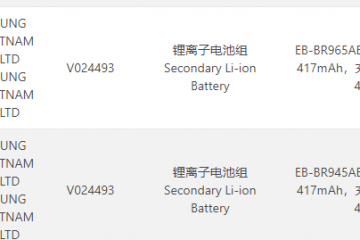Microsoft PowerPointissa on ominaisuus, jonka avulla käyttäjät voivat lisätä dioihinsa numeroita. Tämä ominaisuus on hyödyllinen, kun esityksesi sisältää useita dioja. Jos dioissasi on numeroita, voit helposti siirtyä tiettyyn diaan esittäessäsi esitystäsi poistumatta diaesitystilasta. Tässä artikkelissa näytämme, miten lisätään diojen numeroita sekä päivämäärä ja aika PowerPointiin.
Dian numeroiden lisääminen PowerPointiin
Voit lisätä diojen numeroita PowerPointiin noudattamalla seuraavia ohjeita:
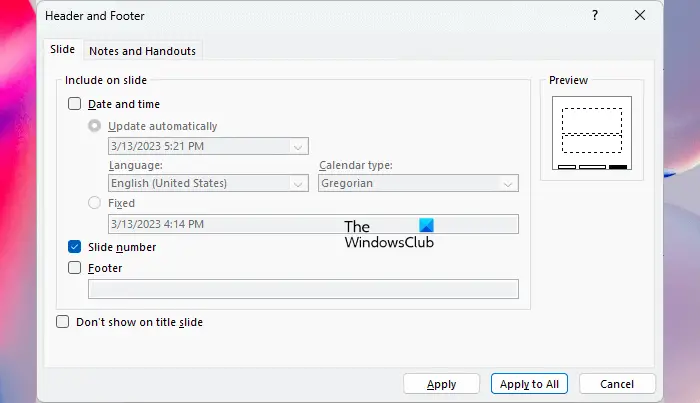 Avaa Microsoft PowerPoint.Luo uusi esitys tai avaa olemassa oleva esitys.Siirry kohtaan Insert > Slide Number“tai”Lisää > Ylä-ja alatunniste.”Dian numero-vaihtoehto on käytettävissä Teksti-ryhmässä. Ylä-ja alatunniste-valintaikkuna avautuu. Valitse Dian-välilehdellä Dian numero-valintaruutu. Napsauta Käytä kaikissa.
Avaa Microsoft PowerPoint.Luo uusi esitys tai avaa olemassa oleva esitys.Siirry kohtaan Insert > Slide Number“tai”Lisää > Ylä-ja alatunniste.”Dian numero-vaihtoehto on käytettävissä Teksti-ryhmässä. Ylä-ja alatunniste-valintaikkuna avautuu. Valitse Dian-välilehdellä Dian numero-valintaruutu. Napsauta Käytä kaikissa.
Kun olet suorittanut yllä olevat vaiheet, kaikki diat esityksesi alkaa näyttää dian numeroa.
Jos haluat näyttää diojen numerot vain tietyille dioille, siirry kyseisiin dioihin ja lisää dian numero noudattamalla yllä olevia ohjeita. Mutta tällä kertaa sinun on napsautettava Käytä-painiketta Käytä kaikille-painikkeen sijaan.
Jos et halua näyttää dianumeroa esityksen nimidiassa tai ensimmäisessä diassa, valitse Älä näytä otsikkodialla-valintaruutu ja napsauta Käytä kaikkiin.
Dian numerot näkyvät kaikkien diojen oikeassa alakulmassa. Tämä näkyy myös Esikatselu-ruudussa Ylä-ja alatunniste-ikkunassa. Jos näet yllä olevan kuvakaappauksen, esikatseluruudun oikea alakulma on korostettu mustalla värillä. Tämä johtuu siitä, että olemme valinneet Dianumerot-valintaruudun. Jos valitset Päivämäärä ja aika-valintaruudun, vasen alareuna on korostettu mustalla värillä.
PPT-dian numeron aloittaminen tietyllä numerolla
Jos haluat aloittaa numeroinnin dioissa, joissa on tietty numero, sinun on noudatettava alla kirjoitettuja ohjeita.
Ota ensin käyttöön diojen numerot noudattamalla yllä mainittuja ohjeita. Valitse Suunnittelu-välilehti. Klikkaa Muokkaa-ryhmässä Dian koko ja valitse sitten Muokattu dian koko-vaihtoehto. Kirjoita aloitusnumero Numero dioja alkaen-kenttään. Napsauta OK.
Päivämäärän ja ajan lisääminen PowerPointiin h2>
Noudata alla olevia ohjeita lisätäksesi päivämäärän ja ajan PowerPoint-dioihin:
Avaa PowerPoint-esitys. Siirry kohtaan Lisää > Päivämäärä ja aika“tai”Insert > Header & Footer.”Valitse Päivämäärä ja aika-valintaruutu. Napsauta Käytä kaikkiin, jos haluat näyttää päivämäärän ja aikaa kaikilla dioilla. Muussa tapauksessa napsauta Käytä.
Kun valitset päivämäärän ja kellonajan, näet seuraavat kaksi vaihtoehtoa:
Päivitä automaattisestiKiinteä
Jos haluat, että päivämäärä ja aika päivitetään järjestelmäsi päivämäärän ja kellonajan, valitse Päivitä automaattisesti-vaihtoehto, muussa tapauksessa valitse Fixed-vaihtoehto. Kun olet valinnut Fixed-vaihtoehdon, voit kirjoittaa päivämäärän ja kellonajan haluamassasi muodossa.
Päivitä automaattisesti-vaihtoehto näyttää oletusarvoisesti vain päivämäärän. Siksi sinun on vaihdettava sen muotoa, jos haluat näyttää sekä päivämäärän että kellonajan. Napsauta avattavaa valikkoa ja valitse haluamasi muoto.
Aiheeseen liittyvä: Kuvan osan värin muuttaminen PowerPointissa.
PPT-diojen numeroiden sekä päivämäärän ja kellonajan muodon ja tyylin muuttaminen
Jos haluat muuttaa diojen numeroiden muotoa ja tyyliä sekä päivämäärää ja kellonaikaa, valitse se ja napsauta sitä hiiren kakkospainikkeella avataksesi muotoiluvaihtoehdot. Sinun on tehtävä tämä jokaisessa diassa. Tästä voi tulla päänsärkyä, jos sinulla on monta dioja. Tässä tapauksessa voit hyödyntää Master Slidea. Noudata alla olevia ohjeita:
Siirry Näytä-kohtaan. Napsauta Diaesimerkki. Näet Dian perusdian Päänäkymät-ryhmässä. Kun diapohja avautuu, valitse Päädia. Tämä dia on kaikkien diojen yläosassa. Päädian oikeassa alakulmassa oleva (#) edustaa diojen numeroita. Valitse se. Kun olet valinnut (#), napsauta sitä hiiren kakkospainikkeella avataksesi muotoiluasetukset. Nyt voit muuttaa sen ominaisuuksia, kuten kirjasinkokoa, kirjasintyyliä, väriä jne. Voit myös tehdä siitä lihavoitun, kursivoitu tai alleviivattu.
Jos haluat muuttaa päivämäärän ja kellonajan muotoa ja tyyliä, valitse se. Päädiassa ja napsauta sitä hiiren kakkospainikkeella avataksesi muotoiluasetukset. Voit myös muuttaa dian numeroiden ja päivämäärän ja kellonajan sijaintia vastaavien paikkamerkkien mukaan kantadiassa.
Kun olet valmis, sulje dian perusdia napsauttamalla Sulje perusnäkymä.. Tämän jälkeen näet, että muutoksia sovelletaan kaikkiin esityksesi dioihin.
Aiheeseen liittyvä: Tekstin värin animointi PowerPointissa.
Miksi PowerPoint ei lisää diojen numeroita?
PowerPoint ei näytä diojen numeroita oletuksena. Sinun on otettava se käyttöön. Jos PowerPoint ei näytä niitä diojen numeroiden lisäämisestä huolimatta, poista kaikki dian numeroiden paikkamerkit päädianäkymästä ja lisää ne sitten uudelleen kantanäkymään.
Miten voin mukauttaa diojen numeroita PowerPointissa?
Voit mukauttaa diojen numeroita PowerPointissa eri tavoin. Voit muuttaa niiden kirjasintyyliä, kirjasinkokoa, tehdä niistä lihavoitu, kursivoitu jne. Voit myös muuttaa diojen numeroiden sijaintia muuttamalla dian numeron paikkamerkin paikkaa.
Lue seuraavaksi: Paras ilmainen Slide Presentation Maker-ohjelmisto Windows PC:lle.